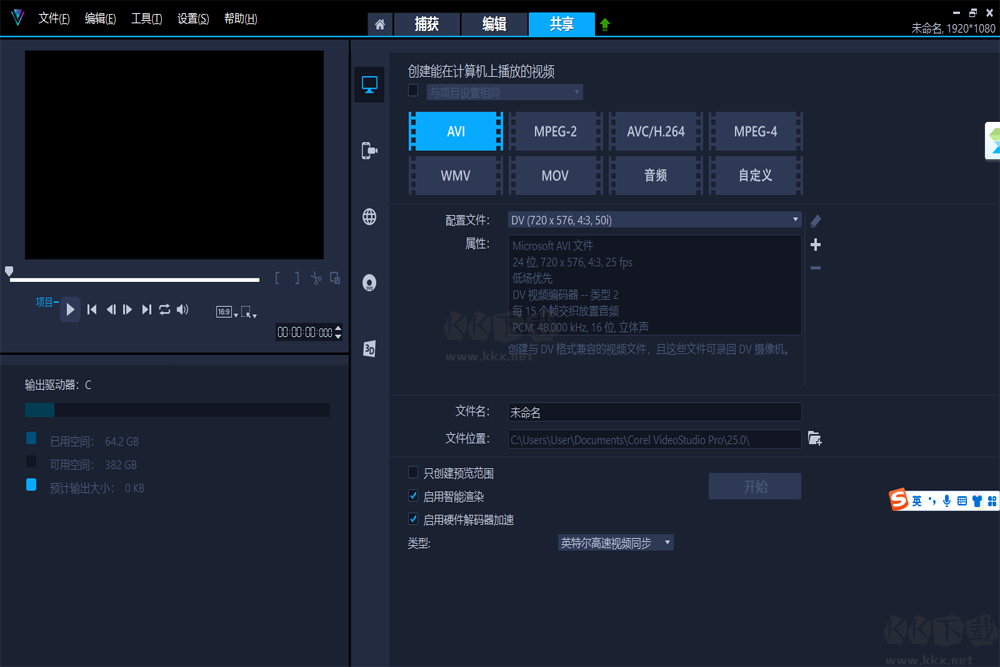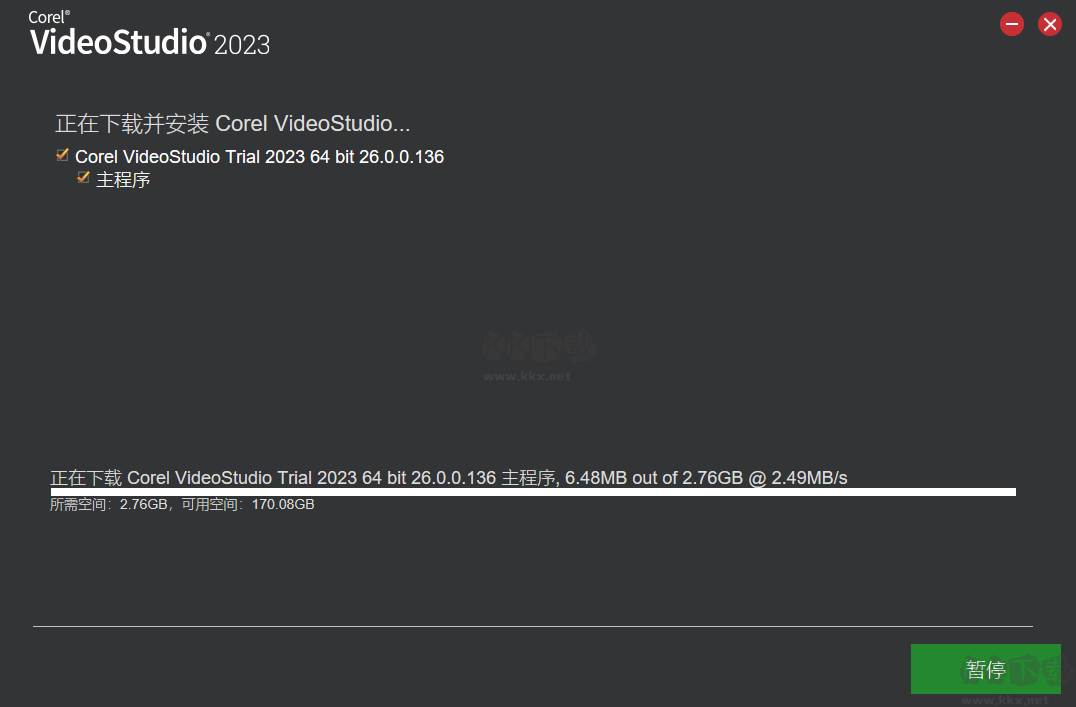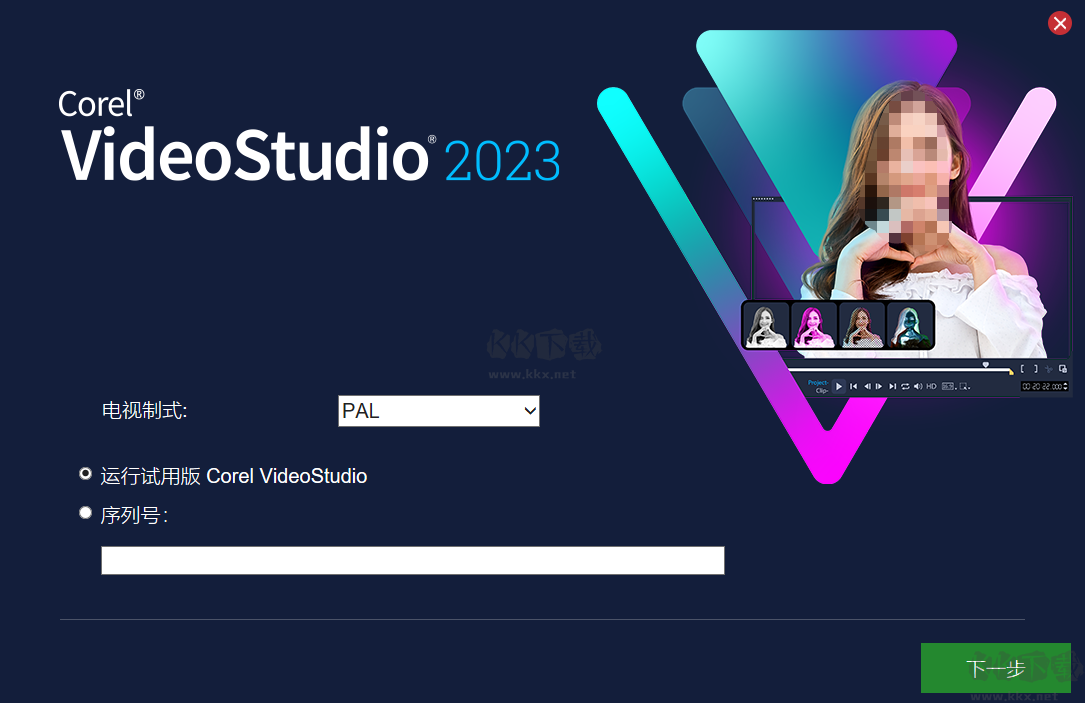会声会影电脑版是一款视频后期处理非常强大的软件,这款软件受到很多装备的喜爱,无论你是新手还是专业的编辑用户,这款软件都能满足你的需求,帮助用户轻松进行编辑,并且还能支持多种视频文件格式兼容,比如AVI,WMV,MP4,MOV,FLV等,感兴趣或者有需要的小伙伴就快来kk网站下载体验一下吧。
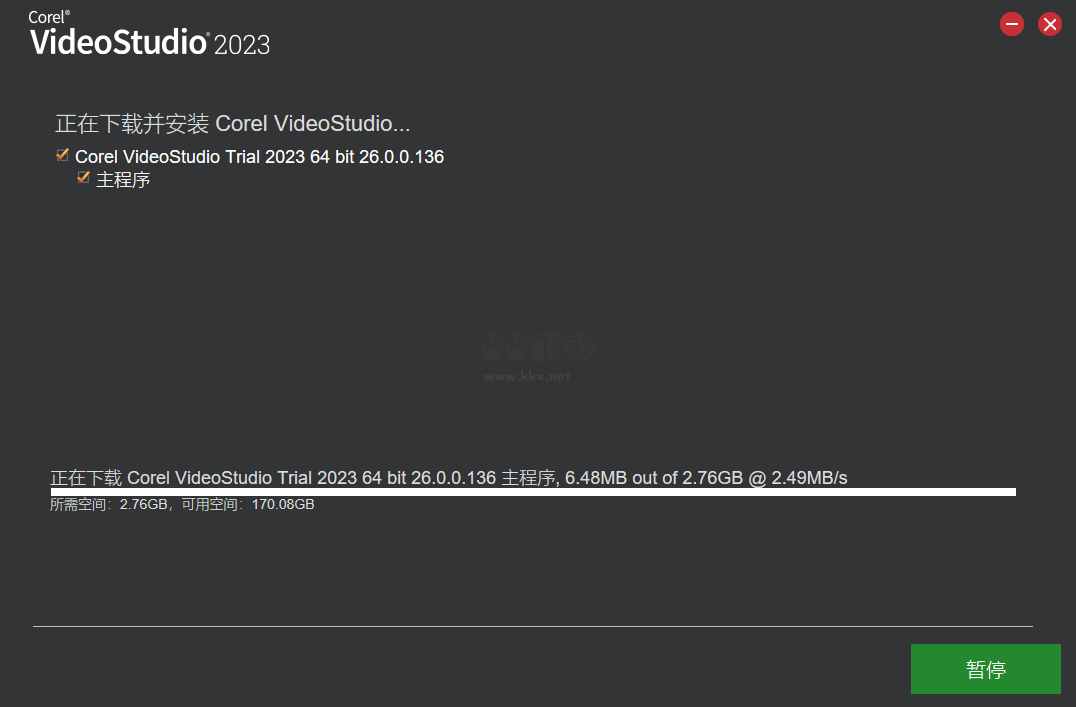
会声会影软件问答:
会声会影关闭后提示 UEIP.dll找不到指定模块怎么办
原因分析
出现这个错误跟会声会影安装路径有中文字符是密切相关的,导致出错的是UEIP.dll,UEIP的全称是“User Experience Improvement Program”,也就是“用户体验计划”,所以UEIP.dll是和“用户体验计划”相关的库文件。关闭会声会影时UEIP.dll需要收集用户的会声会影使用数据,然而这个dll文件无法识别中文字符的路径,所以就导致出错了
解决方案
打开会声会影视频编辑软件,依次选择“帮助-用户体验改善计划”,把参加用户体验改善计划取消勾选即可。 会声会影刻录时出现“未指定的错误”怎么办
原因分析
1)“未指定的错误”的出现,或许是你的内存,以及c盘空间过小。会声会影在刻录渲染时需要大量的空间和内存。2)不兼容这个“杜比数码”
解决方法
1)文件——参数设置。将会声会影的工作文件夹改在其他剩余空间较大的分区。尽量腾出c盘空间。另外,建议先创建视频文件——dvd——mpeg2,然后再导入会声会影中刻录;并在刻录前,勾上“智能代理”;使其在刻录时减少内存和空间的占用。
2)修改MPEG属性,避开“杜比数码”这个选项即可
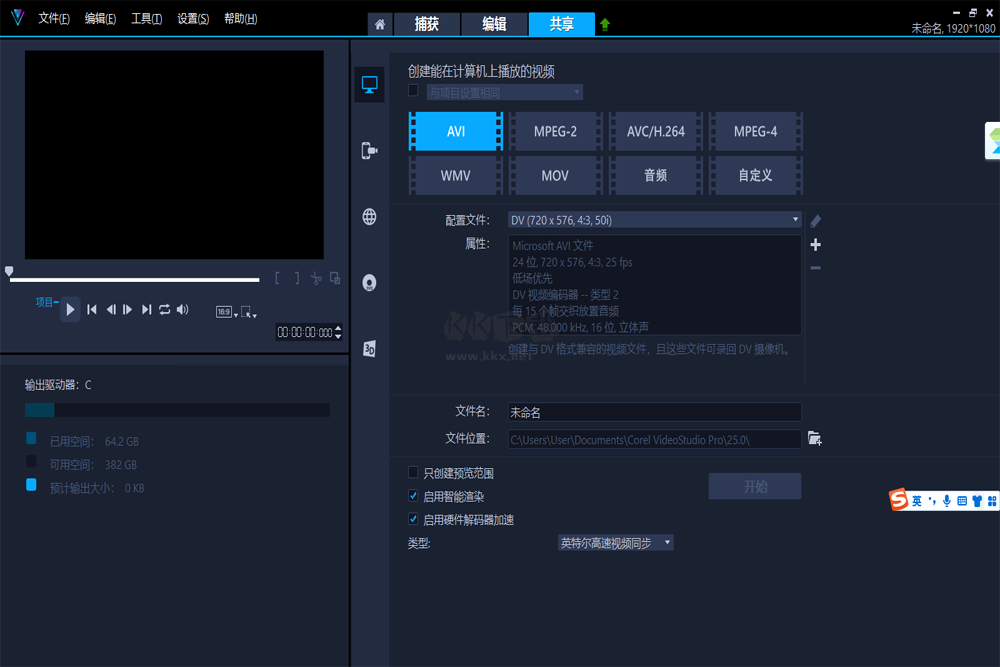
会声会影使用方法:
1、如何使用会声会影正式版制作影片镂空字幕
1-1、进入会声会影编辑器,在视频轨中插入一张素材图片。
1-2、展开“选项”面板,在“重新采样选项”下拉列表中选择“调到项目大小”选项。
1-3、单击“标题”按钮,进入“标题”素材库,在预览窗口中双击鼠标左键进入输入模式,输入标题内容,并调整素材的位置。有一些用户输入文字时可能用到的是五笔输入法,这里小编就给大家推荐一些五笔编码查询软件,希望对大家有帮助。
1-4、进入“选项”面板,在“字体”下拉列表中选择你喜欢的字体,设置合适的“字体大小”参数。单击“色彩”颜色框,在弹出的列表框中选择你想要的颜色。
1-5、单击“边框/阴影/透明度”按钮。打开“边框/阴影/透明度”对话框,选中“透明文字”复选框,设置合适的“边框宽度”参数,例如5.0.“线条颜色”设置为和字体相同的颜色,然后单击“确定”按钮完成设置。
1-6、切换至“属性”面板,选中“应用”复选框。在“选取动画类型”下拉列表中选中“弹出”选项,并选中合适的类型。
1-7、执行操作后,在预览窗口中即可预览镂空字的最终效果。
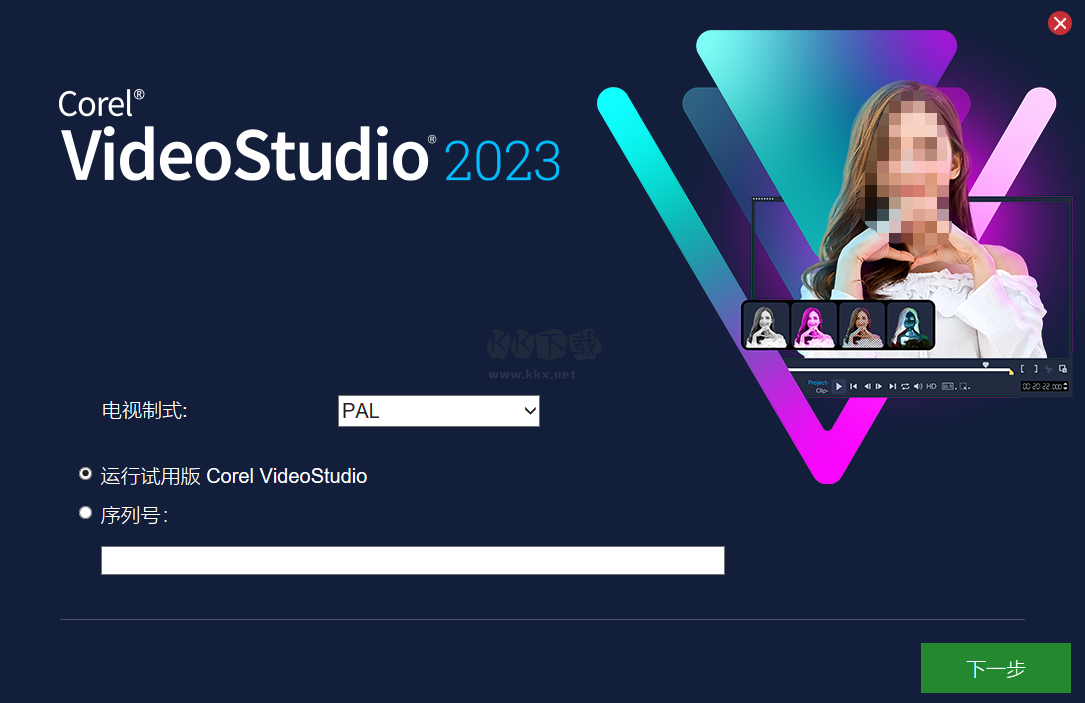
会声会影电脑版特点
- 内置海外泄露的正版激活码,让用户无需为激活而烦恼;
- 免安装和免激活,用户只需解压即可使用;
- 去除欢迎界面和飘云阁启动画面,用户操作更加简洁快捷;
- 自动添加会声会影和影音快手到防火墙,避免盗版被联网检测;
- 软件无加壳,更加安全可靠。
会声会影电脑版亮点
- 提供符合家庭或个人需求的影片剪辑功能;
- 具有成批转换功能和捕获格式完整的特点;
- 界面简单易用,即使对于没有视频处理经验的用户也能快速掌握;
- 没有崩溃或卡顿问题,使用起来非常流畅。